Support / Contact Us
W przypadku aktualizacji posiadanego produktu konieczne będzie uruchomienie aplikacji „System Software Update Helper” dostępnej na tej stronie internetowej wraz z oprogramowaniem systemowym.
Uwaga
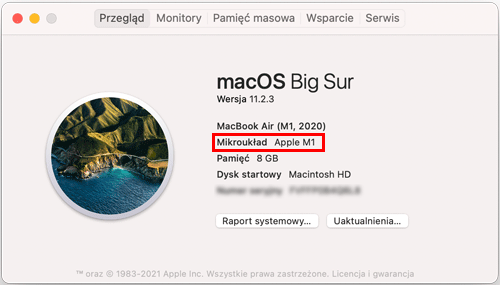
Procedurę zmiany zasad ochrony na komputerach Mac z układem Apple Silicon można wyświetlić tutaj.
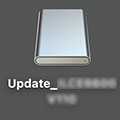
Pobierz program „System Software Update Helper” poprzez kliknięcie łącza poniżej.
Zalecamy zapisanie pobranego pliku na pulpicie komputera.
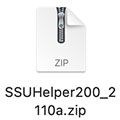
UMOWA LICENCYJNA Z UŻYTKOWNIKIEM KOŃCOWYM
Uwaga
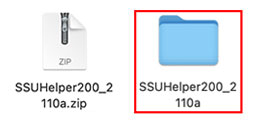
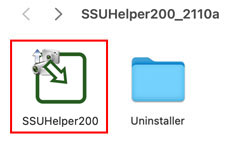
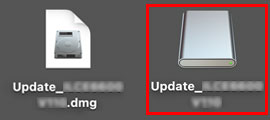
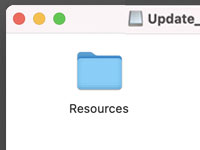
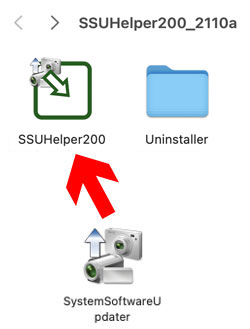
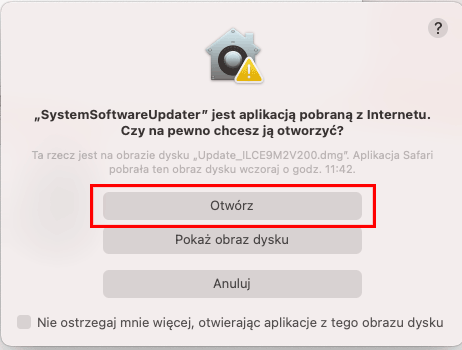
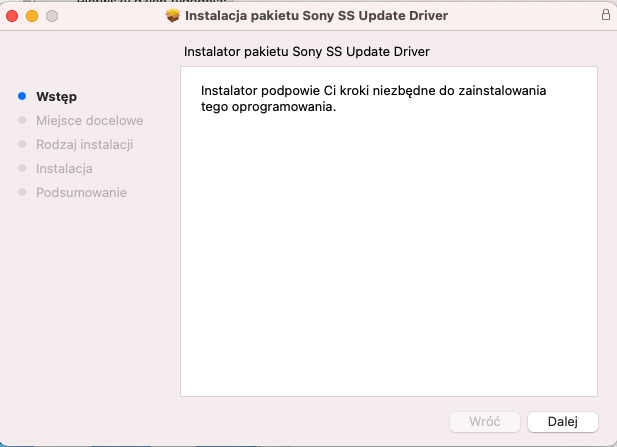

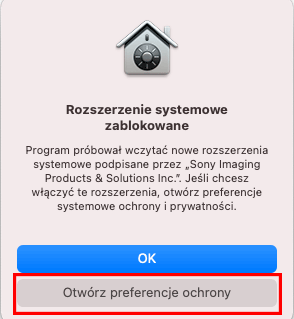
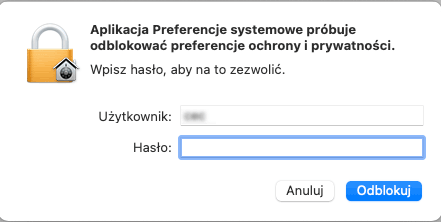
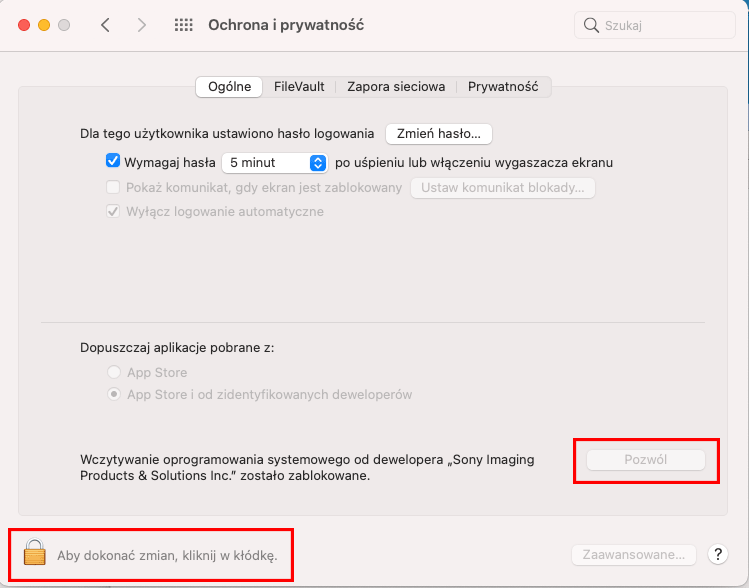
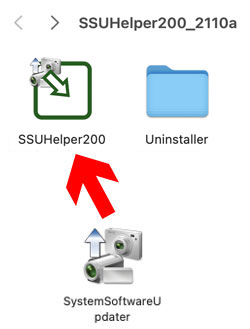
Uwaga
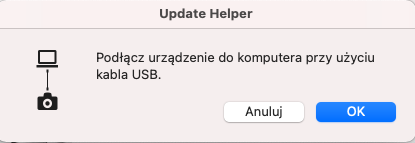
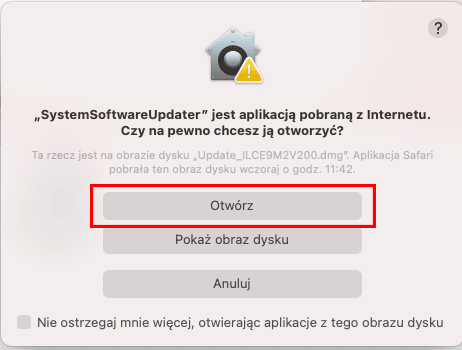
Uwaga
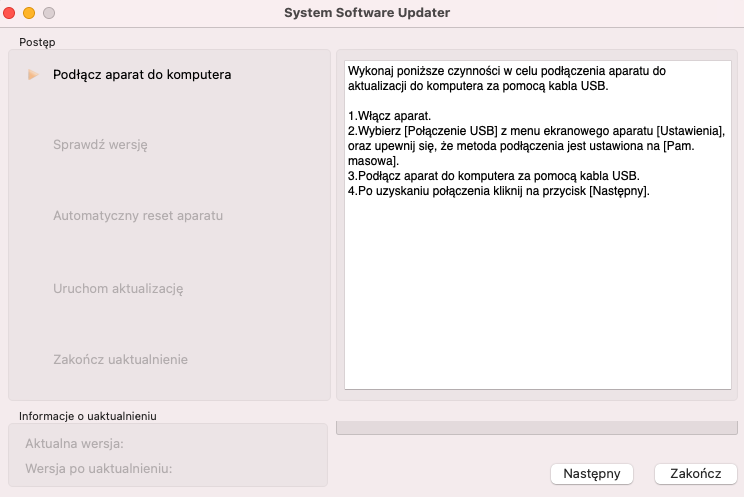
Jeżeli System Software Updater nie zostanie uruchomiony
Aby przeprowadzić aktualizację, stosuj się do komunikatów wyświetlanych przez oprogramowanie System Software Updater. Aby uzyskać więcej informacji, odnieś się do procedury aktualizacyjnej opisanej na poprzedniej stronie.
W trakcie trwania aktualizacji w kolumnie postępu widoczna jest wirująca ikona i wyświetlany jest pasek postępu* obrazujący stan postępu aktualizacji.
* Jeśli wyświetlany pasek postępu nie ulega zmianie, przesuń wskaźnik myszy na pasek postępu i kliknij, aby wyświetlić stan postępu.
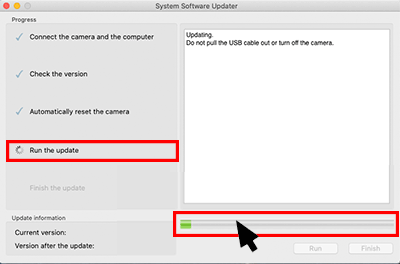
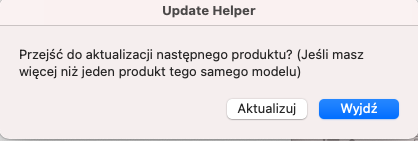
Aby przerwać aktualizacje
Wybierz [Wyjdź]. Sterownik zostanie wyłączony, aby zapobiec problemom związanym ze sterownikiem. Gdy pojawi się monit o zakończenie połączenia USB, odłącz przewód USB. Gdy pojawi się ekran wprowadzania hasła, wpisz hasło wykorzystywane do logowania na konto administratora. Na tym kończy się ta procedura.
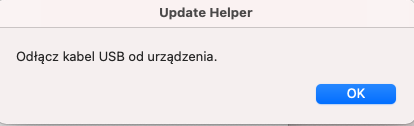
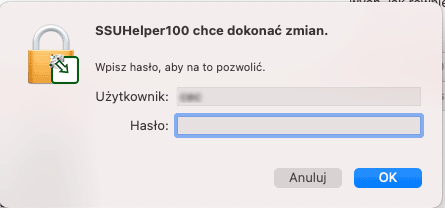
Aby kontynuować dalsze aktualizacje
Wybierz [Aktualizuj], aby pozostawić włączony sterownik. Pozwala to na przeprowadzenie dodatkowych aktualizacji bez konieczności powtarzania procedury instalacji sterownika. Jeśli przypadkowo wybrałeś [Aktualizuj] i sterownik pozostanie włączony, skorzystaj z dezinstalatora w folderze Uninstaller w uprzednio pobranym folderze „SSUHelper200_2110a”, aby odinstalować ten sterownik.
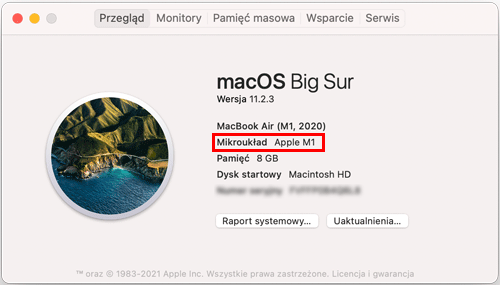
Procedurę zmiany zasad ochrony na komputerach Mac z układem Apple Silicon można wyświetlić tutaj.